WordとExcelを使って住所録一覧を作成してみました。
環境
macOS Monterey 12.2
Microsoft Office 2021 for mac
[Word 16.57, Excel 16.57]
印刷するものを分けるために、前回(WordとExcelで住所録一覧を印刷 | MacFeeling Blog)のものにチェックボックスを追加してみます。
まずは Excelの「環境設定」»「表示」にて、「リボンに表示」の「開発者タブ」にチェックを入れます。
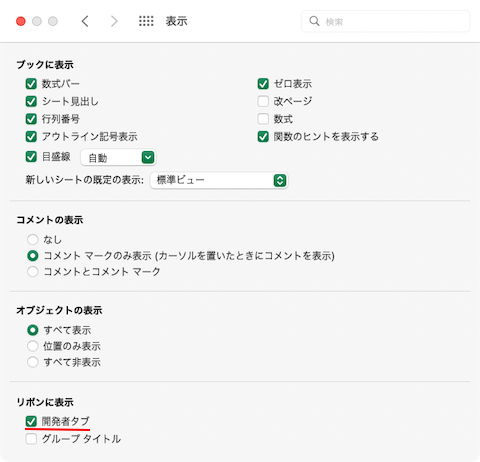
開発者タブが追加されました。

一番左側にチェックボックスを追加してみます。
Aを選択して、「挿入」メニューから「セル」を選択。
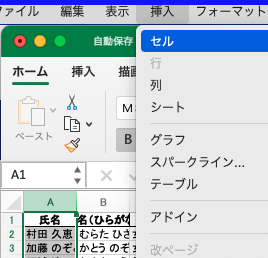
開発タブにてチェックボックスを選択して、新しく作成したA列の挿入したいセルでクリックすると、チェックボックスが作成されます。
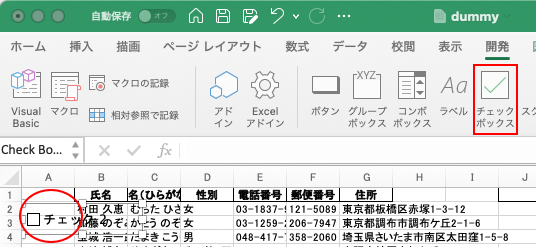
大きさを調整して、セルに入るようにしてください。
チェックボックスが小さすぎて選択できないときは、チェックボックスの上で右クリックで選択状態になります。
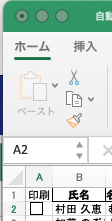
他のセルにも反映させるには、セルを選択してカーソルを右下に持っていくと「+」になるので、そのまま下に反映させるセルまでドラッグして離してください。

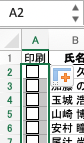
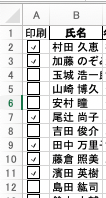
これをWordの「差し込み文書」タブ »「宛先のフィルター」にて条件として設定します。
印刷=TRUEでOKと思ったのですが、私の理解不足でうまくいきません。
仕方がないので別な方法で試してみることに…
手動だど以下のようにすればいいのですが、ここはマクロで一括作成してみます。
ここは飛ばしてください。
チェックボックスが表示されているA2セルを右クリックで、「コントロールの書式設定…」を選択
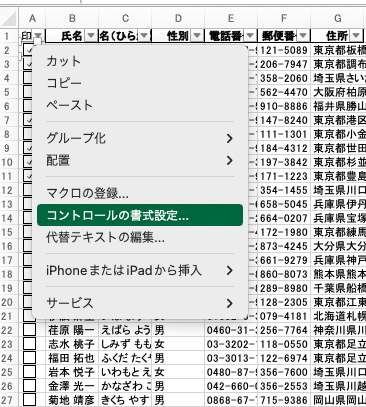
リンクするセルに、空いているK2を指定。この場合A2はチェックが入っているので、K2にはTRUEが入ります。
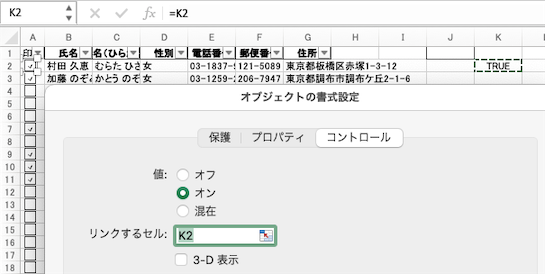
マクロを作成します。
「開発」タブにて「マクロ」をクリック
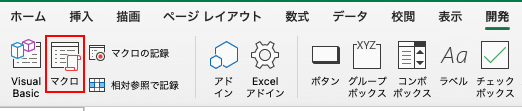
適当な名前を入力して、「+」ボタンをクリック
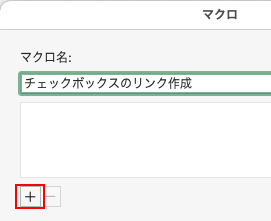
以下のようなマクロを作成します。(A2からK2の10個目にリンクするセルを指定)
【エクセルマクロ】チェックボックスのリンクセル一括設定:リンクセル指定(動画あり) | kirinote.com

Sub チェックボックスのリンク作成()
Dim cb As checkbox
For Each cb In ActiveSheet.CheckBoxes
'K列にリンクを作成
cb.LinkedCell = cb.TopLeftCell.Offset(0, 10).Address
Next cb
End Sub作成したらウインドウを閉じて元に戻って、念の為マクロの場所でExcelファイルを指定して、「実行」ボタンをクリック。

なぜかFALSEは自動で表示されず(データはダミーです)
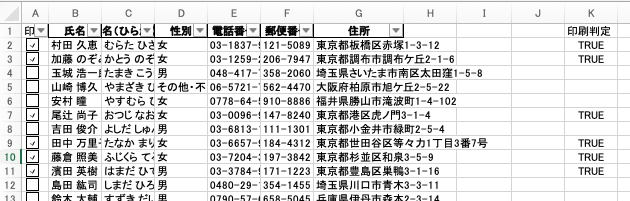
とりあえずExcelファイルを保存します。
「次の機能はマクロなしのブックに保存できません。」と言われるので、今回はそのまま「はい」をクリックでマクロなしで保存してください。
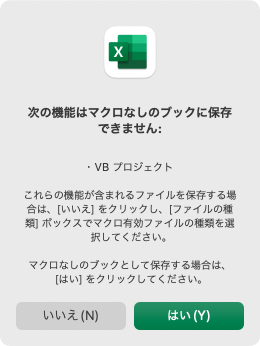
WordでのフィルターはこのK列の値を利用します。
「差し込み文書」タブ »「宛先のフィルター」を選択して、印刷判定=TRUEにすれば、印刷チェックボックスにチェックを入れたもののみを抽出することができます。(ひとつ以上TRUEがないとエラーになるので、ひとつ以上チェックボックスにチェックを入れてください。)
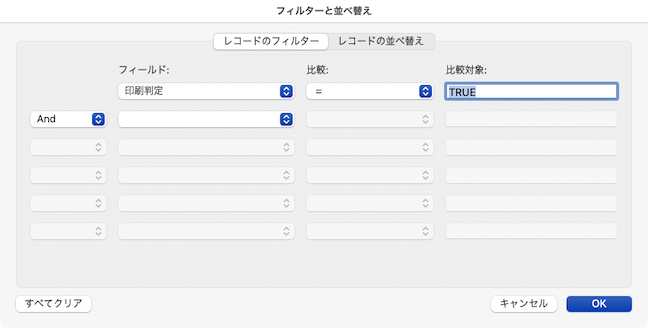
結果はこんな感じになります。(データはダミーです)


コメント